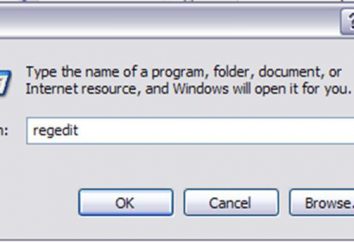Wie bekannt ist, nach der Veröffentlichung von Release 10 von Windows hat Microsoft angeboten kostenlos zu ihnen zu gehen und auch ohne Boot-Diskette oder Flash-Laufwerk. Zu diesem Zweck war es nur notwendig, auf das entsprechende Symbol zu klicken, die in der rechten unteren Ecke erscheint. Viele Menschen nahmen sofort die Möglichkeit, auszuprobieren Microsoft Innovationen. Aber der Punkt ist, dass nicht alle von ihnen zu Herzen genommen haben.
Deshalb ist dieser Artikel im Detail beschreiben, wie die Wiederherstellung einer früheren Version von Windows zu machen. Dieser Vorgang kann in mehreren Schritten durchgeführt wird und in verschiedenen Verfahren, bis Radikal unterteilt werden. Deshalb ist es besser, um zu gewinnen, so zu sprechen, die Anweisung und tut alles davon, um irreversible Folgen zu vermeiden.
Rollback durch das System
Vielleicht nur wenige Menschen wissen, aber nach dem Upgrade auf Windows 10 ist genau ein Kalendermonat gegeben Opt-out und alles wieder zurück. Im Moment nehmen wir an, dass Sie es nicht mögen, nachdem Sie das Betriebssystem installieren, und nicht zulässig Begriff Pullback abgelaufen.
Viele Menschen haben wahrscheinlich bemerkt, dass einmal erschien vor den Augen von Windows 10 auf einer Festplatte, oder um genauer zu sein, auf dem Laufwerk C, gebildet Papa genannt Windows.old. Einarbeitungs Person wissen, warum Sie es brauchen, und wir wissen nichts von dem Lumen.
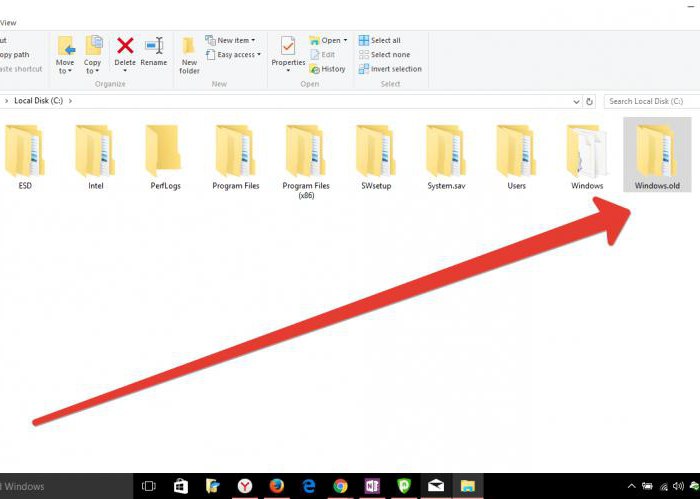
Das heißt, falls das Betriebssystem seine letzte Version behält zurück, nur zu kommen, wenn nötig. Diese letzte Version bleibt im Ordner Windows.old. Er hielt es dort genau einen Monat. Deshalb ist die oben erwähnte, dass der Pullback unter Windows 10 bis Windows 7 kann in dem Fall durchgeführt werden, die nicht abgelaufen ist. Wie es zu implementieren?
Nun gehen wir direkt an, wie die Wiederherstellung des früheren Windows zu machen: häufig
-
Bevor Sie müssen ein Schreibtisch sein. Drücken Sie gleichzeitig die Windows-Taste + I. Der Abschnitt „Einstellungen“.
-
Wir brauchen eine vierte Zeile der Liste – „Wiederherstellen“.
-
Nun, bevor Sie die Augen gibt es verschiedene Varianten, wie Sie vorgehen. Wir sind daran interessiert sind nur in dem Punkt „Zurück zu Windows 7“.
-
Fühlen Sie sich frei auf die Schaltfläche „Start“ zu drücken. Danach werden Sie gefragt, warum entschieden Sie frühere Versionen des Betriebssystems wiederherzustellen.
-
Sie legen fest, alle Optionen zur Auswahl und ziehen weiter. Vor den Augen werden die möglichen Folgen eines Rollbacks und Empfehlungen zeigen. Ignorieren.
-
Jetzt klicken Sie auf „Weiter“. Wenn Sie keinen Zweifel in ihren Handlungen, dann weiter und drücken Sie gehen.
-
Es bleibt für die Fertigstellung des Fortschritts zu warten, und nach einer Weile der siebten Ihr Haupt Windows-Betriebssystem sein.
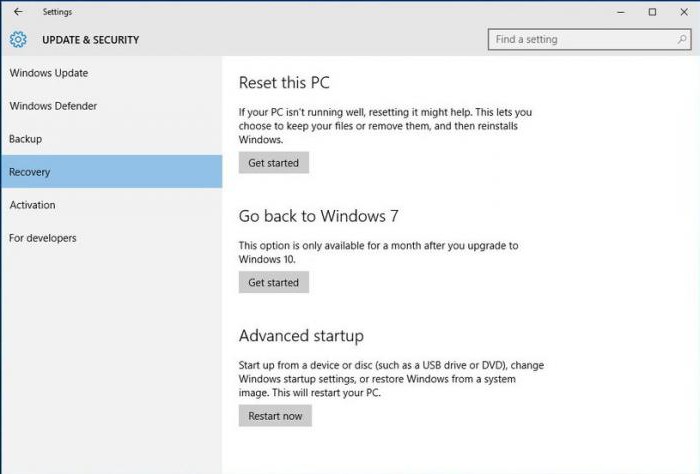
Wie Sie sehen können, die Wiederherstellung einer früheren Version von Windows – ist es nicht so ein komplizierter Fall. Nun aber es wurde auf das einfachste Szenario vorgestellt, und es ist möglich, dass ein Versuch, eine frühere Version von Windows wiederherstellen kann schief gehen. Deshalb lassen Sie sich auf die nächste Methode bewegen.
Wiederherstellen des Bildes mit
Das Verfahren, das präsentiert wird nun, es wird selten verwendet, aber nicht, weil er nicht wirksam war, sondern weil es ist wenig bekannt. Und doch ist es erwähnenswert, weil es eine andere Art und Weise dafür, wie die Wiederherstellung einer früheren Version von Windows auszuführen. Wie viel es dauert, ist es schwer zu sagen, es hängt alles davon ab, wie Sie vorbereitet sind, aber alles in Ordnung.
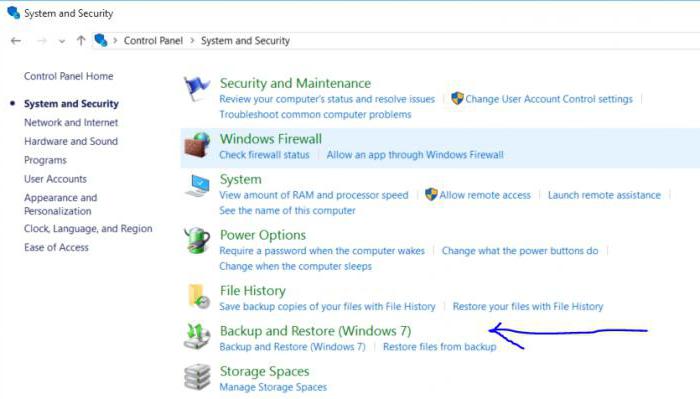
Es sollte sofort erwähnen, dass das Rollback wird unter Windows 10 bis Windows 7, heute diskutiert werden, obwohl diese Methode für andere Versionen der Betriebssysteme geeignet ist. Und vor allem, was Sie wissen müssen, ist die Tatsache, dass die Aufzeichnung des Bildes sollte in einer Zeit, als Sie sollte noch Windows 7 durchgeführt werden:
-
Der erste Schritt ist die „Systemsteuerung“ und wählen Sie zur Eingabe von „System und Sicherheit.“
-
Dann klicken Sie auf „Backup and Recovery“.
-
Dort, an der linken Seitenwand, gibt es eine Zeile „ein Systemabbild erstellen“. Klicken Sie auf sie.
-
Jetzt benötigen Sie einen USB-Stick in den USB-Anschluss einzusetzen.
-
Die Box vor Ihren Augen sind drei Möglichkeiten, wie ein Bild auf der Festplatte, Wechselmedien oder im Netzwerk aufzuzeichnen. Die Wahl der Wechselmedien.
-
Nachdem ein Fenster auswählen, in dem Sie ein Häkchen vor dem Stick befördern müssen.
-
Nach einem Klick auf „Weiter“ wird der Prozess aufzunehmen. Warten Sie bis zum Ende und du bist fertig. Jetzt ist Ihr Flash-Laufwerk verfügt Windows 7 Bild in seinem aktuellen Zustand.
Jetzt, damit die Wiederherstellung einer früheren Version von Windows, benötigen Sie das Flash-Laufwerk in den Computer einlegen und durch das BIOS zurück zu rollen.
System-Reset
Wenn, nachdem Sie auf „zehn“ eingeschaltet haben, hat es schon einen Monat her, und Sie nicht ein Bild von Windows 7 aufzuzeichnen, wie oben erwähnt, ist die einzige Möglichkeit für Sie Rollback abgeschlossen ist Windows neu zu starten. Dies ist eine äußerst radikale Methode, aber es gibt keine weiteren Optionen mehr.
Tatsache ist, dass Sie benötigen, um zunächst ein bootfähigen USB-Flash-Laufwerk oder Disk zu erstellen. Dies kann auf jedem Betriebssystem durchgeführt werden, wir nur brennen Windows 7. So nun im Detail überlegen, was zu tun ist.
Erstellen eines bootfähigen USB-Flash-Laufwerk
So erstellen Sie ein bootfähigen USB-Laufwerk benötigen Sie das Programm herunter zu laden. Es ist Rufus genannt, egal, was die Version. Und wir müssen auch ein Bild auf dem Internet Windows 7. Stellen Sie sicher, zum Download, dass das Dateiformat war genau «.iso».
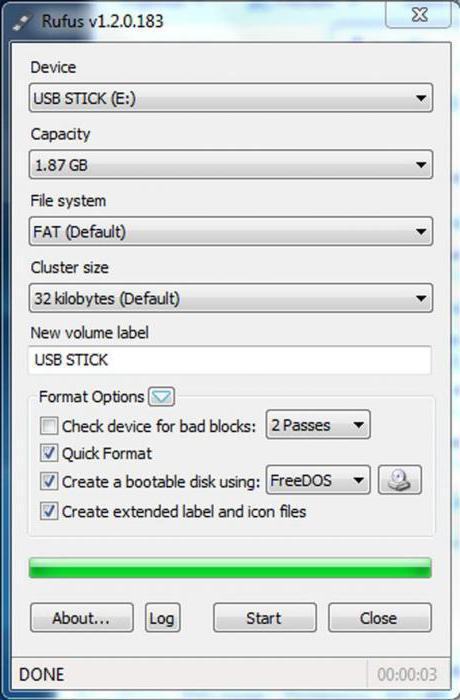
Legen Sie nun den USB-Stick in den Computer ein und starten Sie das Programm. ein kleines Fenster erscheint.
-
Klicken Sie auf das Diskettensymbol in der linken unteren Ecke. Sie sehen ein Fenster, in dem Sie müssen den Weg für die heruntergeladene Bild ebnen. Sobald der Weg gepflastert ist, klicken Sie auf „Öffnen“.
-
Jetzt an der Spitze der ersten Zeile wählen Sie das Flash-Laufwerk.
-
Die zweite Zeile gibt «MBR für Computer mit dem BIOS oder UEFI».
-
In der nächsten Zeile müssen Sie ein Dateisystem auswählen. Geben Sie NTFS.
-
Drücken Sie auf "Start".
Das ist alles, nach dem Ende des Flash-Laufwerk Prozess Windows 7 erstellt wird.
Installieren von Windows 7
Sobald Flash-Laufwerk angemeldet, müssen Sie die Installation starten. Dazu stecken Sie den USB-Stick in den PC und startet neu. Die Boot-Zeit, drücken Sie Entf oder F2, um das BIOS aufzurufen. Einmal in der Registerkarte Start, müssen Sie das USB-Flash-Laufwerk das erste Startgerät auszuwählen. Neben dem letzten Reiter verlassen BIOS Einstellungen speichern.
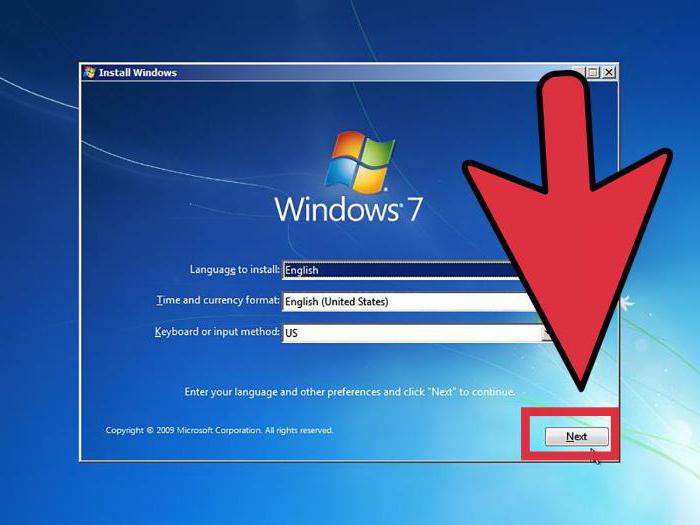
Nach dem ersten Bildschirm, um den Computer vor Ihnen Windows-Installations-Assistent erscheint starten. Alles ist einfach. Befolgen Sie die Anweisungen sorgfältig lesen und das Betriebssystem auf Laufwerk C: Nach dem Start der Installation installieren dauert etwa eine halbe Stunde (abhängig von der Leistung Ihres PC), und vor Ihren Augen wird Windows 7 ganz neu und sauber sein.
Abschluss
Wie Sie sehen können, rollen wieder auf „Dutzende“ bis „Seven“ ist nicht so schwierig. Vor allem, dass die Wahl von ein paar Optionen. Jeder von ihnen ist gut auf seine eigene Weise. Somit ist die erste nicht schwer und die einfachste. Die zweite Möglichkeit, Ihnen beizubringen, wie Windows zu schreiben und es in Zukunft nutzen, und alle Einstellungen werden den Datensatz gespeichert. Die dritte Methode und lehrt Sie das Betriebssystem neu zu installieren. Wie zu verwenden, wählen Sie nur für Sie.